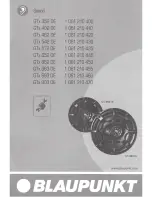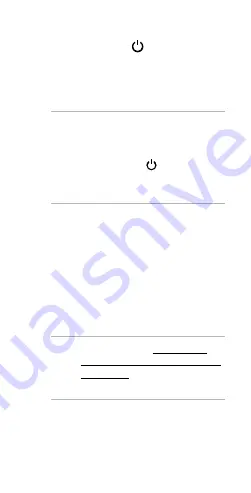
19
配對您的立體聲藍牙音箱
1.
輕觸並長按電源鍵
3
至
5
秒以開啟
立體聲藍牙音箱。當藍牙指示燈閃爍
白光時,表示已準備開始配對您的移
動設備。
2.
請確認已開啟移動設備的藍牙功能,
然後將移動設備擺放至立體聲藍牙音
箱附近。
3.
從您的設備清單中選擇立體聲藍牙音
箱。當您的移動設備與立體聲藍牙音
箱配對成功時,藍牙指示燈會持續亮
白光。
說明:
•
首次啟用時,請使用隨附的電源充電
器將立體聲藍牙音箱連接電源,然後
輕觸並長按電源鍵
3
至
5
秒。
•
使用電池模式前,請先確認已將立體
聲藍牙音箱充滿電。
說明:
請造訪華碩網站
https://www.
asus.com/Tablet-Accessory/ASUS-
Audio-Pod/
以獲得更多立體聲藍
牙音箱的相關信息。
Summary of Contents for Audio Pod
Page 1: ...User Guide ASUS Audio Pod Q11498 First Edition August 2016 ...
Page 3: ...1 English Getting to know your ASUS Audio Pod Top view Rear view Bottom view ...
Page 9: ...7 English 認識您的立體音效藍牙喇叭 上視圖 側視圖 底視圖 ...
Page 16: ...14 English 認識您的立體聲藍牙音箱 上視圖 側視圖 底視圖 ...
Page 22: ...20 Deutsch Kennenlernen Ihres ASUS Audio Pods Oberseite Rückseite Unterseite ...
Page 28: ...26 Français Présentation de votre ASUS Audio Pod Dessus Vue arrière Dessous ...
Page 34: ...32 Русский Знакомство с устройством Вид сверху Вид сзади Нижняя панель ...
Page 46: ...44 Familiarizarse con su ASUS Audio Pod Vista superior Vista posterior Vista inferior ...
Page 52: ...50 Seznámení s ASUS Audio Pod Pohled shora Pohled zezadu Pohled zdola ...
Page 58: ...56 Ismerkedés az ASUS Audio Poddal Felülnézet Hátulnézet Alulnézet ...
Page 64: ...62 Kennismaken met uw ASUS Audio Pod Bovenaanzicht Achteraanzicht Onderaanzicht ...
Page 70: ...68 Gør dig bekendt med din ASUS Audio Pod Set oppefra Set bagfra Se fra bunden ...
Page 76: ...74 Tutustuminen ASUS Audio Podiin Näkymä päältä Näkymä takaa Näkymä alta ...
Page 82: ...80 Bli kjent med ASUS Audio Pod Sett ovenfra Bakfra Sett nedenfra ...
Page 88: ...86 Lär känna din ASUS Audio Pod Övre vy Bakre vy Undre vy ...
Page 100: ...98 Tìm hiểu loa ASUS Audio Pod Mặt trên Mặt sau Mặt dưới ...
Page 106: ...104 Mengenali ASUS Audio Pod anda Pandangan atas Pandangan belakang Pandangan bawah ...
Page 112: ...110 Mengenal ASUS Audio Pod Tampilan atas Tampilan belakang Tampilan bawah ...